Scene Manager
Scene Manager 顯示包括在目前專案中的所有配件、頭髮及角色。可用以選取項目、顯示/隱藏物件、鎖定物件無法從工作區中選取、或甚至調整渲染狀態。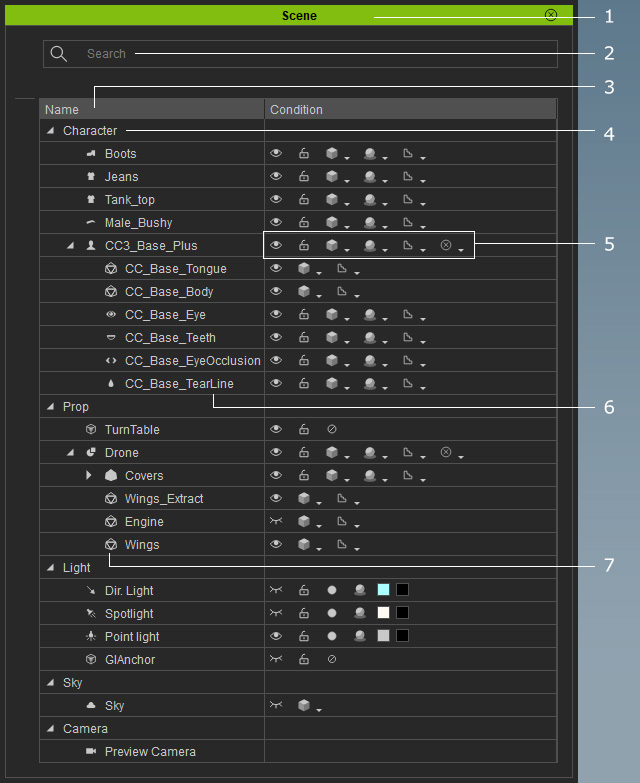
|
1 |
定置/取消定置 |
在標題列上點兩下可定置或取消定置面板使其浮動於主程式之上。 |
||||||||||||||||||||||||||||||||||||||||
|
2 |
搜尋欄位 |
鍵入完整或部份物件名稱至搜尋欄位,以便找尋欲使用的物件。 |
||||||||||||||||||||||||||||||||||||||||
|
3 |
排序 |
按下 Name 標籤,可依字母順序動新排列場景中素材。 |
||||||||||||||||||||||||||||||||||||||||
|
4 |
類型名稱 |
|
||||||||||||||||||||||||||||||||||||||||
|
5 |
物件狀態圖示 |
多選不同類型中的物件,就可同時改變所有選取物件之下列狀態:
|
||||||||||||||||||||||||||||||||||||||||
|
6 |
物件名稱 |
在物件名稱上點兩下可重新命名。 |
||||||||||||||||||||||||||||||||||||||||
|
7 |
項目類型圖示 |
項目名稱以外的圖示表示其類型。 |
||||||||||||||||||||||||||||||||||||||||







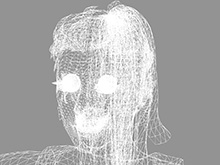





 : Hide All Bone Gizmos
: Hide All Bone Gizmos : Show All Bone Gizmos
: Show All Bone Gizmos : Show Used Bone Gizmos
: Show Used Bone Gizmos